Har du nogensinde ønsket at dele noget fra din iOS-enhed som iPhone til PC i nogle særlige scenarier, herunder uddannelse, træning, spil eller præsentationer. Med AirPlay-bekvemmeligheden kan du let spejle og dele din iPhone eller iPad-skærm på Mac eller dit Apple TV. Men hvad skal man gøre, når man har en Windows-pc? Der er ynkelig ingen AirPlay til pc. Men der er stadig andre måder, hvorpå du let kan få vist din iPhone-skærm på pc.
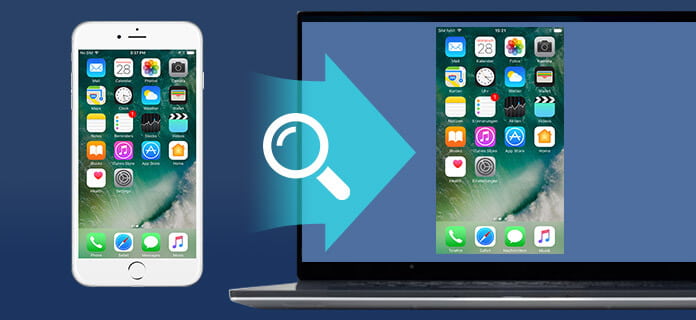
Sådan vises iPhone-skærm på pc
I dette indlæg viser vi dig tre fantastiske iPhone-skærmvisninger / spejlsoftware, som du let kan se iPhone / iPad-skærmen på Windows PC let.
IOS Screen Recorder er i stand til at spejle din iPhone, iPad eller iPod skærm trådløst på din computer, så du kan optage gameplay, videoer og andet liveindhold uden besvær. Programmet understøtter iOS-enheder, der kører iOS 7.1 til iOS 11. Først skal du hente og installere iOS Screen Recorder på din computer.
Trin 1 Opret forbindelse til det samme lokalnetværk (LAN)
Sæt din enhed og computer i det samme Wi-Fi-netværk.

Trin 2 Spejle din iPhone iPad eller iPod

Nu formår du at spejle din iPhone-skærm. Derudover giver iOS Screen Recorder dig mulighed for at optage din iPhone-skærm. Klik på den røde cirkelknap for at nyde funktionen!
For mange brugere, der ønsker at se iPhone-skærmen på pc, Reflektor 2 er et godt valg, som er en fremragende trådløs iPhone-spejling og streaming-modtager. Applikationen fungerer perfekt sammen med AirPlay. Med det kan du se aktiviteterne på skærmen på iPhone-skærmen. Det er også i stand til at lade dig dele skærmen direkte til YouTube med andre.
Trin 1 Installer og åbn Reflector 2-applikationen på din pc.

Trin 2 Før det skal du sikre dig, at iOS-enheden og computeren deler det samme netværk. Svej op fra iPhone / iPad-skærmbunnen og vis kontrolcenteret. Aktiver AirPlay og vælg computerens navn.

Trin 3 Du får vist en "Mirroring" -skift. Slå tændingen til, og du skal se, at iPhone-skærmen vises på computeren. Hit "Udført".
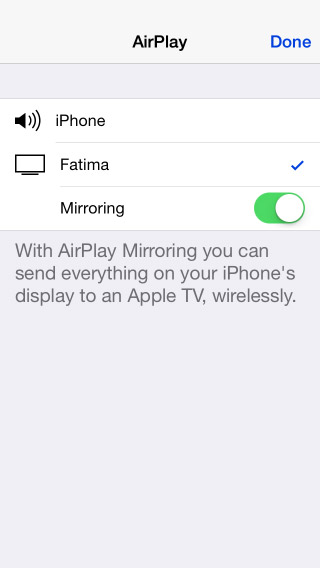
Trin 4 Vil du optage iPhone-skærmen? Sæt "Vis klientnavn" til "Altid" fra "Præferencer" for Reflektor 2. Klik på fanen "Optag".
Apowersoft Phone Manager leveres med skærmspejelfunktion, som du kan bruge til at vise iPhone på computeren i realtid. Det giver dig en mulighed for at se din iPhones skærm til pc fuldt ud, 1: 2 eller 1: 1-proportioner. Følg nedenstående trin for at projicere din iPhone-skærm til Windows PC:
Trin 1 Download softwaren, og installer den på din pc. Sørg for, at iPhone og din pc deler det samme trådløse netværk.
Trin 2 Klik på "Tillad adgang", når "Windows Security Alert" -meddelelsen dukker op for første gang.
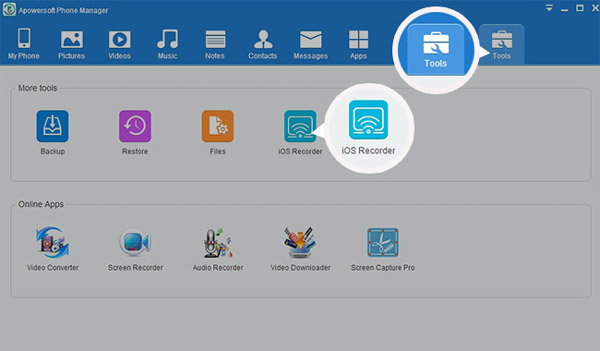
Trin 3 Klik på "Værktøjer"> "iOS-optager".

Trin 4 Naviger til iOS-enhed, og åbn Kontrolcenter for at aktivere "AirPlay". Når Apowersoft TV-logoet vises, skal du trykke let på dette og slå "Mirroring" indstillingen og trykke på "Done". Du kan nu se iPhone / iPad / iPod-skærmen på pc.
X Mirage er det AirPlay-kompatible program, der er i stand til at se iPhone / iPad / iPod-skærm spejl til computeren (macOS High Sierra og Windows 10 understøttet). Som et trådløst spejlbillede på skærmen på iPhone, iPad eller iPod touch er det meget hæderligt. Men X-Mirage er ikke et gratis produkt.

Trin 1 Lås op for iOS-enheden, og åbn Kontrolcenter for at slå AirPlay til. Vælg X-Mirage [dit computers navn], og skift derefter "Spejling" til til> "Udført. Og du kan se din iPhone / iPad / iPod-skærm vises på pc.
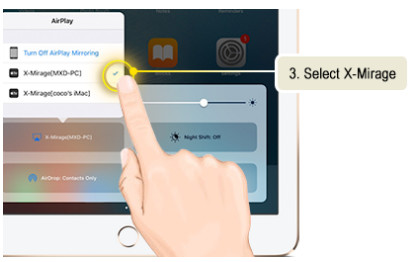
Trin 2 Vil du optage iOS-skærmen? Klik på den røde "Optag" -knap. Klik på knappen "Stop", når du er færdig med at spejle iPhone / iPad / iPod-skærmen.
I dette indlæg viser vi dig hovedsageligt fire måder at se iPhone-skærmen på PC, iOS Screen Recorder, Reflector 2, X-Mirage og Apowersoft Phone Manager. Ønske, at denne iOS-skærmoptager-software kan hjælpe dig.